
こんにちは。iQeda [@iQeeeda] です。
今回は Emacs の
フラグを使ったパッケージの管理方法について解説します。
M-x package-list-packages のコマンド入力方法と、フラグを使ったパッケージの管理方法について解説します。
M-x package-list-packages のシンプルな使い方については、
かなり詳しく解説をしているので以下の記事を参考にしてください。
目次
M-x package-list-packages とは
前回の記事の復習となりますが、M-x package-list-packages は…
init.el に登録しているリポジトリからパッケージ情報取得できていれば、パッケージ一覧を表示して、インストールもできる。
…な、コマンドでした。そして、以下の手順でパッケージインストールする方法を解説しました。
- 欲しいパッケージの行にカーソルを合わせて Enter を押す
- パッケージ詳細画面に遷移する
- [インストール] ボタンから実行する

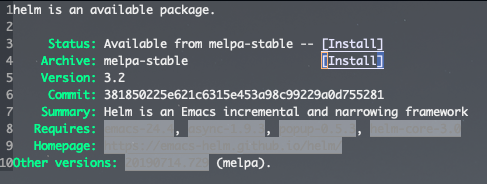
フラグを立てて一気に実行する

上記方法でもよいですが、一度に複数のパッケージを導入したい場合もあると思います。
そんなときもっと効率的な「フラグ」を用いたインストール方法があります。
リスト画面上で欲しいパッケージに「インストールフラグ」を立てておいて、
あとでフラグ実行すると、まとめてインストールできる…といったものです。
実際にインストールフラグを立てて実行してみる
リスト上でインストールしたいパッケージの行に移動したら
それでインストールフラグが立ちます。
i を押してみましょう。それでインストールフラグが立ちます。
x でフラグが実行されます。package-list-packages で使えるフラグ
パッケージの削除フラグも立てることができます。
| キー | 概要 | 意味 |
|---|---|---|
i | インストールフラグをつける | install |
d | 削除フラグをつける | delete |
u | フラグを除去する | unmark |
x | フラグの実行 | execute |
その他 package-list-packages で使えるコマンド
| キー | 概要 | 意味 |
|---|---|---|
r | パッケージ一覧の更新 | refresh contents |
? | パッケージの概要を表示 | |
n | 次の行へ移動 | next |
p | 前の行へ移動 | previous |
h | help | help |
q | 終了 | quit |
H | 不要なパッケージ名を入力すると非表示にする | hide package |
( | H の表示・非表示を切り替える | toggle hidden |
f | 入力文字を含むパッケージだけ表示してくれる | filter |
特に使えるのが最後のフィルター機能ですね。
欲しいパッケージ名が分かっているときは
フィルター解除したいときは
⌃ s で検索してもよいのですが、f のフィルター機能でパッケージ表示を絞った方が早く見つかります。フィルター解除したいときは
( を押してください。関連記事
Emacs ロードマップ
Emacs 操作方法
お仕事ください!
僕が代表を務める 株式会社 EeeeG では Web 制作・システム開発・マーケティング相談を行っています。 なにかお困りごとがあれば、Twitter DM や Web サイトからお気軽にご相談ください。
カテゴリ「Develop」の最新記事


 TerraformによるLinodeインスタンス新規作成サンプル
TerraformによるLinodeインスタンス新規作成サンプル  【Fingerprint】CircleCIがSSHできない問題解決
【Fingerprint】CircleCIがSSHできない問題解決  【Laravel】セッションタイムアウト後のログイン処理で前回URLに遷移するバグ修正
【Laravel】セッションタイムアウト後のログイン処理で前回URLに遷移するバグ修正  M1 Mac(2021)でanyenv/phpenvの初期設定!
M1 Mac(2021)でanyenv/phpenvの初期設定! 










コメント